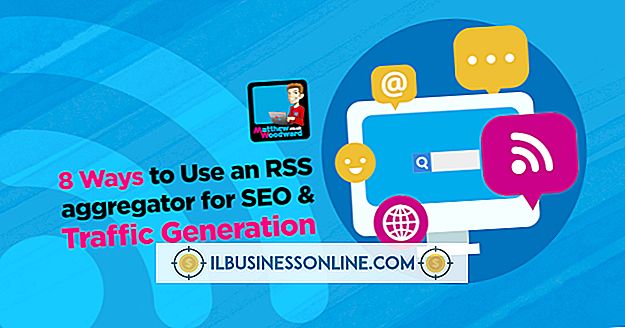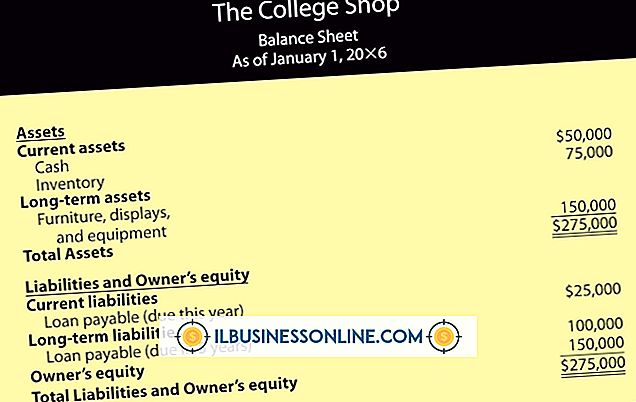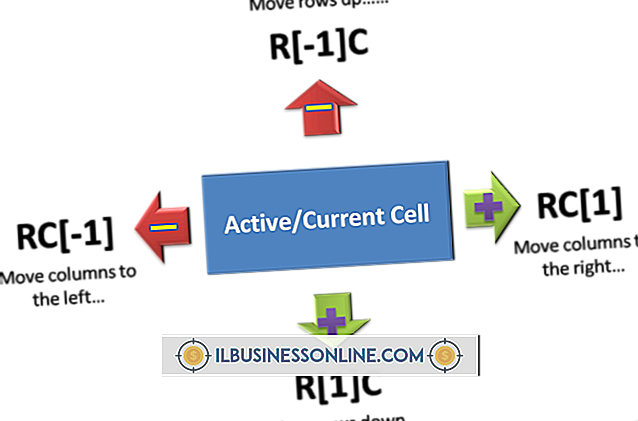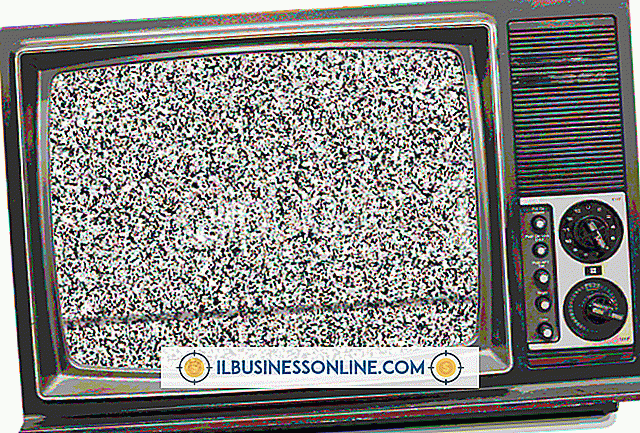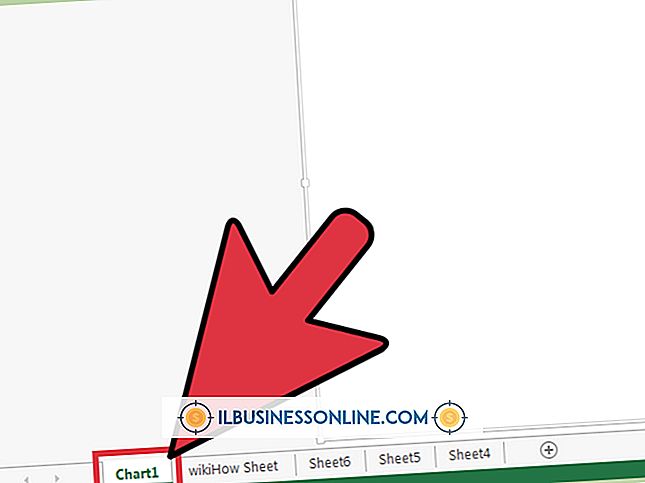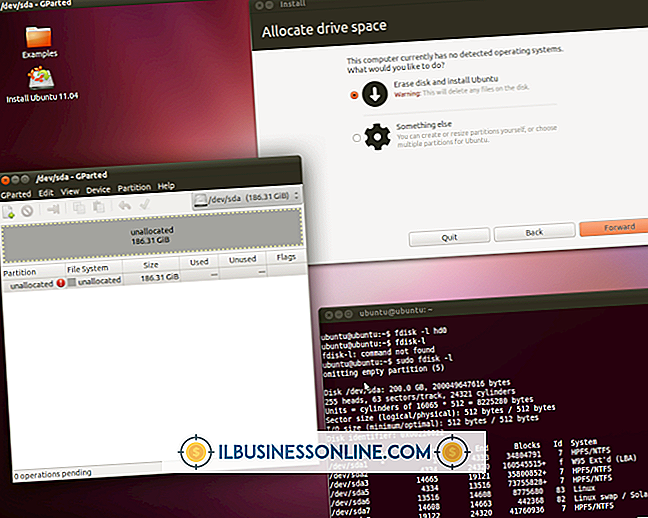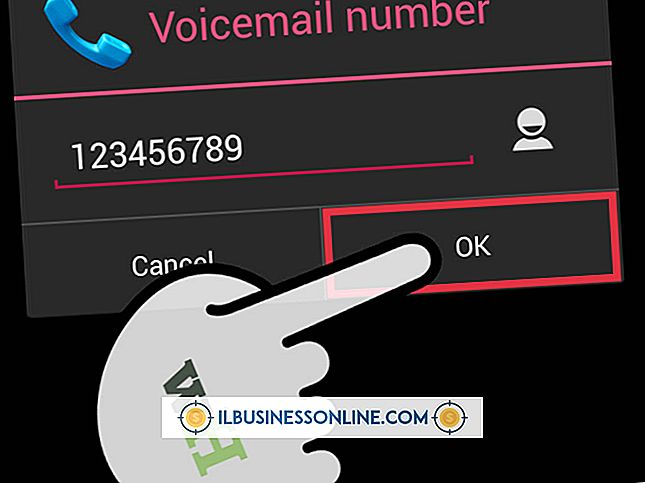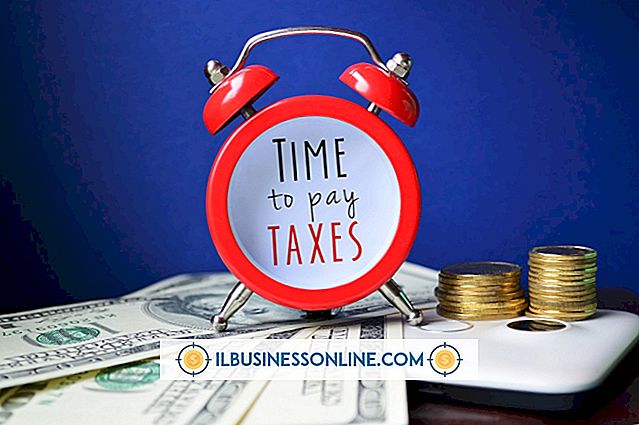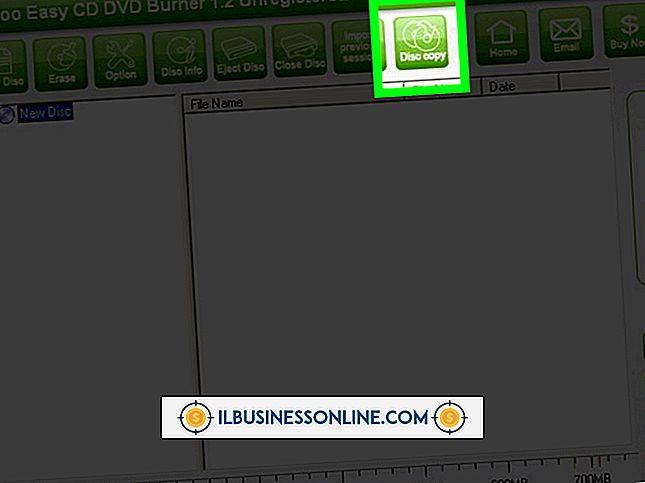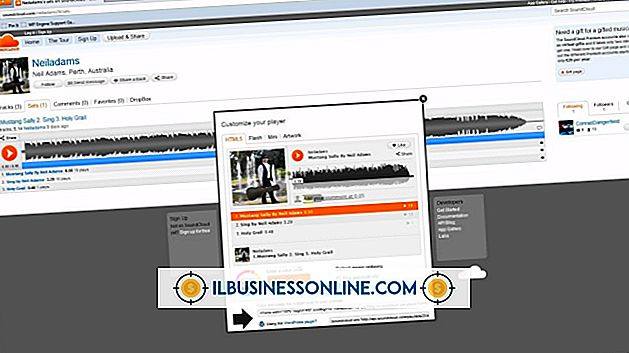Zaktualizowałem sterownik karty wideo i teraz komputer się nie uruchomi

Aktualizowanie systemu operacyjnego i sterowników sprzętu pomaga promować wydajność i bezpieczeństwo komputera oraz jego plików roboczych. Producenci kart graficznych wydają częściej aktualizacje niż twórcy niemal wszystkich innych komponentów komputerowych lub urządzeń peryferyjnych. Jeśli zdecydujesz się na aktualizację sterownika tylko po to, aby uniemożliwić rozruch systemu, przywróć system operacyjny do stanu funkcjonalnego i ucz się na niepowodzeniu, aby uniknąć powtarzania jego przyczyny.
Zła wersja sterownika
Jeśli pobrałeś oprogramowanie sterownika samodzielnie ze strony producenta karty wideo i zainstalowałeś je samodzielnie, zamiast korzystać z witryny Windows Update do identyfikowania i instalowania odpowiednich poprawek, być może wybrano wersję, która jest niezgodna z twoją jednostką przetwarzania grafiki. Producenci kart graficznych tworzą długie listy podobnych produktów, z których wiele ma niemal identyczne nazwy lub numery modeli, a jeśli nie potwierdzisz tożsamości karty, której używasz, możesz pomylić inny przedmiot z tym, który masz. Szczególnie w przypadku sprzętu wideo o wysokiej wydajności, sterowniki wykonują wysoce wyspecjalizowane funkcje, umożliwiające dostęp do specjalnych funkcji przeznaczonych do obsługi gier, grafiki trójwymiarowej i innych wymagających aplikacji, dlatego należy używać odpowiedniego oprogramowania do sprzętu.
Błędna aktualizacja
Producenci kart graficznych niemal natychmiast usuwają aktualizacje sterowników ze swoich stron internetowych, gdy użytkownicy zaczynają zgłaszać problemy, które wskazują na błędy kodowania lub kompatybilności z oprogramowaniem. Jeśli Twój system zacznie działać nieprawidłowo natychmiast po zainstalowaniu nowej obsługi wideo, sprawdź na stronie producenta informacje o problemach, które przypominają objawy twojego systemu. Tego rodzaju sytuacje wskazują na potrzebę zbadania aktualizacji oprogramowania i systemu operacyjnego, zanim zdecydujesz się na ich instalację, mimo że wielu użytkowników ma tendencję do porównywania wszystkich naprawionych błędów z postępem.
Skorumpowana instalacja
Nawet najlepsza aktualizacja oprogramowania nie może ulepszyć działania komputera po pobraniu uszkodzonego lub niekompletnego instalatora lub procedura instalacji nie zakończyła się pomyślnie. Błędy w pobieraniu mogą wskazywać na problemy z połączeniem internetowym, a nie na braki w samym pliku. Chociaż nie w pełni pobrane pliki wykonywalne zazwyczaj nie będą przeprowadzane przez proces instalacji, uszkodzony instalator może pozostać wystarczająco funkcjonalny, aby działać - i zakłócić stabilny komputer. Przed instalacją sprawdź, czy to, co pobrałeś, pasuje do jej opisu, w tym rozmiaru pliku, i jeśli masz problemy podczas pobierania, spróbuj ponownie, zanim zaufasz temu, co może okazać się dysfunkcjonalnym instalatorem.
Inne uwagi
Windows Fix-its - naprawy typu "kliknij, aby naprawić", które można znaleźć na stronie internetowej firmy Microsoft - mogą naprawić wiele problemów związanych z systemem operacyjnym i obsługą sprzętu, w tym problemów związanych z sterownikami wideo, ale nie mogą one działać, dopóki nie uruchomi się system operacyjny. Punkty przywracania systemu Windows i kopie zapasowe systemu mogą pomóc odzyskać od wątpliwej aktualizacji sterownika. Aby wejść do trybu awaryjnego i uzyskać dostęp do punktu przywracania, który poprzedza problematyczny sterownik wideo, uruchom komputer z instalacyjnego dysku DVD systemu Windows i wybierz "Dalej" na ekranie Instalatora systemu Windows, aby uzyskać dostęp do opcji Napraw komputer. Możesz również uruchomić komputer z dysku odzyskiwania systemu Windows, wybrać układ klawiatury odpowiadający wybranemu językowi i uzyskać dostęp do tych samych zaawansowanych opcji uruchamiania, jakie osiągniesz podczas uruchamiania z dysku instalacyjnego.